AOL mail komt niet binnen [2025] 💥
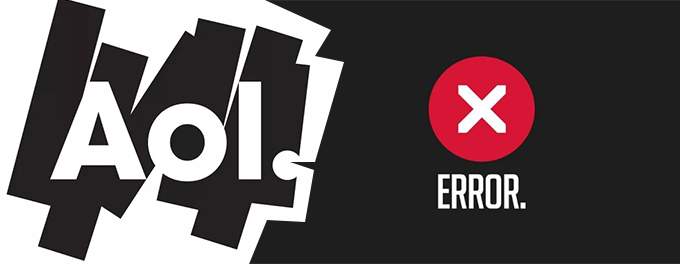
AOL webmail staat hoog aangeschreven om zijn snelle en veilige diensten. Gebruikers hebben soms problemen met hun inkomende e-mails en berichten. Hoewel het niet permanent is, moet dit probleem met het ontvangen van e-mail onmiddellijk worden opgelost. Uw hele workflow kan worden beïnvloed als u niet onmiddellijk de nodige stappen onderneemt om deze te herstellen. Er zijn veel redenen waarom AOL-mail geen e-mail ontvangt. Hieronder zetten we de meest voorkomende problemen op een rij.
In het geval u op zoek was naar instructies voor AOL Mail 295 voor planleden, proefversies of AOL Desktop Gold, lees dan ook: Alles over AOL 295.
Advertisement
1. ZIJN DE AOL-SERVERS DOWN
Ga naar deze pagina waar ze je vertellen of de AOL-servers tijdelijk naar beneden. De kans is erg klein dat dat ook daadwerkelijk het geval is aangezien ze gebruik maken van zeer betrouwbare servers. Als hun servers in orde zijn, ga dan verder met deze checklist.
2. COOKIE PROBLEEM - BROWSER RESET
Meld u af bij uw account als u geen AOL-e-mail kunt ontvangen. Start vervolgens een privé-browservenster. Log opnieuw in op uw account en controleer uw inbox. Als u uw berichten kunt zien, betekent dit dat de cookie van uw browser verhinderde dat de mailbox werd gedownload. Het resetten van de browser op uw computer is de beste optie. U kunt dit doen door alle cookies en andere sitegegevens te wissen in de instellingen van uw browser.
3. CHECK FILTERS
E-mailfilters kunnen het pad van inkomende e-mail beïnvloeden. Filters kunnen worden gebruikt om e-mails op een andere plaats dan uw inbox op te slaan. Het is belangrijk om de filterregels te bekijken en alle inkomende e-mail dienovereenkomstig te sorteren. U moet elke map die u aan een andere map hebt toegewezen, inspecteren. Zorg ervoor dat de filters die u heeft gemaakt, u helpen bij het ordenen van uw e-mails en dat ze niet verdwijnen. Controleer ook de mappen junk, prullenbak, spam. Deze stappen helpen u te bepalen welke map uw e-mails bevat.
- Start de browser
- Log in op uw AOL-account
- Navigeer naar de map met uw inkomende e-mail.
- U kunt alle berichten selecteren die u wilt verplaatsen.
- Klik op de knop "Meer" bovenaan uw mailbox.
- Klik op "Verplaatsen" en kies de map die u wilt verplaatsen.
4. EMAIL FORWARDING UITZETTEN
Het doorsturen van e-mail wordt ingeschakeld en alle inkomende berichten worden verzonden naar het account waarnaar u hebt doorgestuurd. Deze functie is handig voor gebruikers die meerdere accounts vanuit één e-mailaccount moeten beheren. Als je het niet nodig hebt, kan het zijn dat je geen e-mail ontvangt. Met deze stappen kunt u het uitschakelen. Navigeer eerst naar het menu "Instellingen". Tik vervolgens op "Doorsturen" en schakel het uit.
5. BEKIJK DE SERVERINSTELLINGEN VOOR AOL
Een probleem waarbij AOL geen e-mail ontvangt, wordt ook veroorzaakt door onjuiste AOL-mailserverinstellingen. Voor naadloos verzenden en ontvangen van berichten moeten de inkomende en uitgaande serverinstellingen correct zijn. Deze instellingen zijn cruciaal voor alle gebruikers van mail-apps. Hieronder staan de juiste IMAP/POP-serverinstellingen. Met deze instellingen kunt u uw AOL-serverinstellingen correct configureren.
POP3 instellingen- Pop.aol.com dient als server voor inkomende e-mail.
- Het poortnummer is 995
- SSL is een ja.
- Smtp.aol.com verwijst naar de uitgaande mailserver.
- Poortnummer 465
- SSL is een ja.
- Imap.aol.com dient als server voor inkomende e-mail.
- Het poortnummer is 993
- SSL is een ja.
- smtp.aol.com dient als server voor inkomende e-mail.
- Poortnummer 465
- SSL is een ja.
6. CONTROLEER UW NETWERKVERBINDING
Als u geen AOL-e-mail kunt ontvangen, moet u eerst uw netwerkverbinding controleren. Dit probleem treedt op als de internetverbinding op uw computer niet goed werkt. U zou geen netwerkproblemen moeten ondervinden tijdens het gebruik van webmail.
7. BROWSER OF OS VEROUDERD
Hoewel software-updates misschien vervelend lijken, zijn ze essentieel om ervoor te zorgen dat applicaties werken. De compatibiliteit van applicaties die afhankelijk zijn van browsers of besturingssystemen kan worden beïnvloed door updates. Werk dus uw Firefox, Google Chrome, Safari of andere browser bij en probeer het opnieuw. Windows of Apple zal u vertellen wanneer ze moeten worden bijgewerkt. Als je een melding hebt, update dan.
8. AOL MAIL ONTVANGT GEEN E-MAIL OP IPHONE OF IPAD
Controleer eerst of uw internetverbinding goed werkt. Als uw internetverbinding stabiel is, kunt u doorgaan naar de volgende stap.
- Navigeer naar het gedeelte "Instellingen" van uw iPad of iPhone.
- Klik op "E-mail".
- Klik nu op "Accounts"
- Druk op de AOL-knop.
- Schakel de gegevens 'Automatisch ophalen' in.
Sluit de instellingen en open de mail-app. Controleer of de mail-app e-mails ontvangt. Als u nog steeds problemen ondervindt met het e-mailaccount van uw iPhone, schakelt u de instelling "Gegevens automatisch ophalen" uit. Voeg het vervolgens opnieuw toe met de juiste e-mailinstellingen. Met deze stappen kunt u het account opnieuw instellen.
- Navigeer naar het gedeelte 'Instellingen' en klik op 'Mail'.
- Tik op "Accounts" en selecteer "AOL Mail-account".
- Klik op 'Account verwijderen.
- Start nu uw iPhone of iPad opnieuw op.
- Ga terug naar de instellingen en ga vervolgens weer naar mail.
- Klik op 'Account toevoegen'.
- Voer het e-mailadres en wachtwoord in om een AOL-account aan te maken.
- Klik op 'Gereed'.
9. NEEM CONTACT OP MET AOL-SUPPORT
Als het probleem aanhoudt, neem dan contact op met hun e-mailsupport-team. Als u ook problemen ondervindt met uw Yahoo-mail, lees dit artikel.
Merk op dat de juiste URL voor AOL Help degene is die ik je zojuist heb gegeven. Pas op dat u niet in Google zoekt naar "AOL-hulplijn" of iets dergelijks en dat u niet terechtkomt op een oplichterssite van callcenters in India die proberen uw geld te stelen.
Advertisement
